
컴퓨터 갑자기 꺼짐? 데이터 백업의 중요성과 완벽 가이드
컴퓨터가 갑자기 꺼지는 순간, 당신의 심장은 얼마나 쿵 내려앉았나요? 소중한 작업 파일, 추억이 담긴 사진과 영상, 몇 달 동안 정성 들여 쌓아온 업무 데이터… 모두 한순간에 사라질 위기에 처할 수 있습니다. 이런 불안감을 해소하는 가장 확실한 방법은 바로 데이터 백업입니다. 이 글에서는 컴퓨터 갑자기 꺼지는 현상의 원인과 예방법, 그리고 무엇보다 중요한 데이터 백업의 전략에 대해 자세히 알아보겠습니다.
컴퓨터 갑자기 꺼짐 현상: 과연 무슨 일일까요? 원인 분석 및 대처법
컴퓨터가 갑자기 꺼지는 현상, 정말 당황스럽고 답답하시죠? 소중한 작업 데이터가 날아갈까 봐 걱정도 되고요. 이런 갑작스러운 종료는 단순한 오류가 아닌, 여러 가지 원인이 복합적으로 작용한 결과일 수 있어요. 자, 무엇이 문제일까요? 함께 자세히 알아보도록 하겠습니다.
하드웨어 문제:
전원 공급 장치(PSU) 고장: 컴퓨터의 심장과 같은 PSU가 고장나면 컴퓨터가 작동을 멈추거나 갑자기 꺼질 수 있어요. 오래된 PSU, 과부하, 갑작스러운 전압 변동 등이 원인이 될 수 있답니다. 만약 컴퓨터 부팅 시 소음이 심하거나, 전원이 불안정하게 들어오는 증상이 있다면 PSU를 의심해 보셔야 해요.
과열: CPU나 그래픽 카드와 같은 부품이 과열되면 컴퓨터가 안전을 위해 스스로 꺼지는 경우가 많아요. 장시간 고사양 작업, 쿨러 고장, 먼지 쌓임 등이 과열의 주요 원인이 됩니다. 컴퓨터 케이스 내부 청소를 주기적으로 해주시고, 쿨러 작동 상태를 확인하는 것을 추천드려요.
메모리 (RAM) 문제: 메모리에 문제가 생기면 컴퓨터 작동이 불안정해지고, 갑작스러운 종료로 이어질 수 있어요. 메모리 슬롯에 문제가 있거나, 메모리 자체의 고장일 수도 있으니 점검이 필요합니다. 메모리 테스트 프로그램을 이용하여 문제를 진단해 보세요.
하드 드라이브 또는 SSD 고장: 하드 드라이브나 SSD에 문제가 발생하면 컴퓨터가 갑자기 꺼지거나, 데이터 손상이 발생할 수 있습니다. 하드 드라이브에서 이상한 소음이 나거나, 데이터 접근 속도가 현저히 느려졌다면 고장 가능성이 높아요.
소프트웨어 문제:
운영체제 오류: Windows나 macOS와 같은 운영체제 자체의 오류, 잘못된 드라이버 설치, 시스템 파일 손상 등으로 인해 갑작스러운 시스템 종료가 발생할 수 있습니다. 최신 운영체제 업데이트를 설치하고, 불필요한 프로그램을 제거하는 것이 중요해요.
드라이버 충돌: 특정 장치의 드라이버가 호환되지 않거나 충돌이 발생하면 시스템이 불안정해지고 꺼질 수 있습니다. 최신 드라이버를 설치하거나, 문제가 되는 드라이버를 제거해 보세요.
과도한 프로그램 실행: 너무 많은 프로그램을 동시에 실행하면 시스템 자원이 부족해져 컴퓨터가 느려지거나 갑자기 꺼질 수 있습니다. 필요 없는 프로그램들은 종료하고, 시스템 자원 관리를 잘 해주세요.
기타 원인:
전원 문제: 갑작스러운 정전이나 전압 변동으로 인해 컴퓨터가 꺼질 수 있습니다. 무정전 전원 장치(UPS)를 사용하는 것을 고려해 보세요.
바이러스 또는 악성 프로그램: 악성 코드 감염으로 인해 시스템이 불안정해지고, 갑작스러운 종료가 발생할 수 있어요. 정기적으로 백신 프로그램을 실행하고 업데이트하는 것이 중요합니다.
결론적으로, 컴퓨터가 갑자기 꺼지는 원인은 다양하며, 하드웨어적 문제와 소프트웨어적 문제 모두를 고려해야 합니다. 문제 해결을 위해서는 먼저 원인을 정확히 파악하는 것이 중요하며, 필요하다면 전문가의 도움을 받는 것이 좋습니다.
이러한 원인들을 꼼꼼히 확인하고, 필요한 조치를 취한다면 갑작스러운 컴퓨터 종료 현상을 예방하고 소중한 데이터를 안전하게 지킬 수 있습니다. 다음 장에서는 데이터 백업의 중요성과 방법에 대해 자세히 알아보겠습니다.
✅ 컴퓨터 갑자기 꺼졌나요? 소중한 데이터를 잃기 전에 지금 바로 백업 방법을 확인하세요! 데이터 복구는 어렵습니다. 미리 예방하는 것이 최선입니다.

하드웨어 문제:
- 전원 공급 장치(PSU) 고장: 가장 흔한 원인 중 하나입니다. 노후화된 PSU는 전력 공급이 불안정해지면서 컴퓨터 갑자기 꺼짐 현상을 유발합니다. 전압 변동이 심한 지역에 거주하는 경우 더욱 주의해야 합니다.
- 과열: CPU, GPU 등 부품의 과열은 컴퓨터를 보호하기 위해 자동으로 꺼지게 만드는 안전 장치가 작동하게 합니다. 쿨러 청소 및 써멀 구리스 교체가 필요할 수 있습니다.
- 하드 드라이브 오류: 하드 드라이브의 고장은 데이터 손실로 이어질 수 있는 매우 심각한 문제입니다. 하드 드라이브의 불량 섹터, 헤드 고장, 모터 고장 등 다양한 원인이 있습니다. 소음이나 느린 속도 등 이상 증상이 나타나면 즉시 점검받아야 합니다.
- 메인보드 문제: 메인보드는 컴퓨터의 중추적인 역할을 하기 때문에 고장 시 치명적인 문제를 야기할 수 있습니다. 갑작스러운 꺼짐 외에도 부팅 불가, 시스템 오류 등 다양한 문제가 나타날 수 있습니다.
- RAM 문제: 메모리 부족이나 RAM 모듈의 고장 역시 컴퓨터 갑자기 꺼짐 현상의 원인이 될 수 있습니다. 메모리 테스트 프로그램을 통해 문제를 진단해 볼 수 있습니다.
소프트웨어 문제:
- 운영체제 오류: Windows나 macOS와 같은 운영체제의 버그 또는 오류는 시스템 불안정을 초래하고 갑작스러운 종료를 유발할 수 있습니다. 업데이트를 통해 최신 버전을 유지하는 것이 중요합니다.
- 드라이버 문제: 잘못된 드라이버 설치 또는 드라이버 충돌은 시스템 충돌을 발생시켜 컴퓨터가 갑자기 꺼질 수 있습니다. 최신 드라이버를 설치하거나 문제가 있는 드라이버를 제거해야 합니다.
- 과도한 프로그램 실행: 너무 많은 프로그램을 동시에 실행하면 시스템 자원이 부족해져 컴퓨터가 느려지고 꺼질 수 있습니다. 불필요한 프로그램을 종료하고 시스템 자원 관리를 효율적으로 해야 합니다.
데이터 백업: 갑작스러운 컴퓨터 종료로부터 소중한 데이터를 안전하게 보호하세요!
컴퓨터가 갑자기 꺼지는 경험, 정말 당황스럽고 짜릿하죠? 소중한 자료가 날아갈까 봐 걱정이 이만저만이 아니실 거예요. 이런 갑작스러운 종료로 인한 데이터 손실을 막는 가장 확실한 방법은 바로 정기적인 데이터 백업입니다. 자, 어떻게 하면 효과적으로 백업을 할 수 있을까요? 자세히 알아보도록 하겠습니다.
| 백업 방법 | 장점 | 단점 | 주의사항 | 추천 대상 |
|---|---|---|---|---|
| 클라우드 백업 (예: Google Drive, Dropbox, OneDrive) | 데이터 접근 편의성이 높고, 어디서든 자료를 이용 가능해요. 하드 드라이브 공간을 절약할 수 있어요. 자동 백업 기능을 제공하는 서비스가 많아 편리해요. | 인터넷 연결이 필수적이에요. 데이터 용량에 따라 비용이 발생할 수 있어요. 보안에 대한 걱정이 있을 수 있어요. | 안전한 비밀번호 설정이 중요하고, 서비스 약관을 꼼꼼히 확인하세요. 중요 데이터는 2중, 3중 백업을 고려하는 것이 좋아요. | 사진, 영상, 문서 등 다양한 파일을 편리하게 관리하고 싶은 분 |
| 외장 하드 드라이브 백업 | 저렴한 비용으로 대용량 데이터를 백업할 수 있어요. 인터넷 연결 없이도 백업이 가능해요. 클라우드 서비스보다 상대적으로 속도가 빠를 수 있어요. | 물리적인 손상 위험이 있어요. 하드 드라이브를 분실하거나 도난당할 위험이 있어요. 데이터를 직접 관리해야 해서 번거로울 수 있어요. | 정기적으로 하드 드라이브의 상태를 점검하고, 중요 데이터는 2개 이상의 하드 드라이브에 백업하세요. 외부 충격으로부터 안전하게 보관해야 해요. | 대용량 데이터를 안전하고 빠르게 백업하고 싶은 분, 오프라인 백업을 선호하는 분 |
| USB 백업 | 휴대성이 뛰어나고, 필요할 때 바로 데이터에 접근 가능해요. 저렴한 비용으로 소량의 데이터를 백업하기에 적합해요. | 저장 용량이 제한적이에요. 데이터 손실 위험이 높아요. (USB 손상, 분실 위험) | 매우 중요한 데이터는 USB에만 백업하지 마세요. 다른 방법과 병행하는 것이 좋고, 여러 개의 USB에 나눠서 저장하는 것도 좋은 방법이에요. | 소량의 중요 데이터를 휴대하며 백업하고 싶은 분 |
| 네트워크 연결 저장장치 (NAS) | 다수의 사용자가 동시에 접근 가능해요. 원격지에서도 데이터에 접근 가능해요. 자동 백업 기능을 지원하는 제품이 많아요. | 초기 구매 비용이 비쌀 수 있어요. 전문적인 지식이 필요할 수 있어요. | 정기적인 유지보수가 필요하고, 안전한 네트워크 환경을 구축해야 해요. | 여러 사용자가 데이터를 공유하고 관리해야 하는 경우, 안정적인 백업 시스템을 원하는 분 |
어떤 방법을 선택하든, 중요한 것은 규칙적인 백업 습관을 들이는 것입니다. 갑작스러운 컴퓨터 고장으로부터 소중한 데이터를 지키는 가장 확실한 방법이니까요!
데이터 백업은 단순히 파일을 복사하는 것이 아니라, 미래의 불안감을 없애주는 안전망과 같아요. 지금 바로 백업 계획을 세우고, 소중한 데이터를 안전하게 지켜주세요! 혹시 궁금한 점이 있으시면 언제든지 문의해 주세요!
✅ 컴퓨터 갑작스런 종료? 소중한 데이터를 지키는 방법, 지금 바로 확인하세요! 데이터 복구 및 백업 전략을 통해 더 이상 데이터 손실 걱정 없이 안전하게 사용하세요.
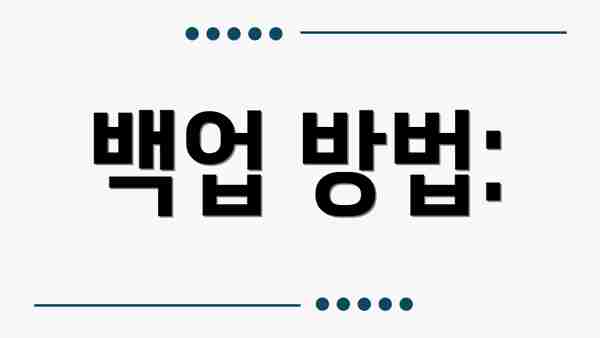
백업 방법:
- 클라우드 백업 서비스: Google Drive, Dropbox, OneDrive 등 클라우드 서비스를 이용하면 편리하게 데이터를 백업하고 다른 기기에서도 접근할 수 있습니다. 하지만 중요한 데이터는 여러 클라우드 서비스에 분산 백업하는 것이 좋습니다.
- 외장 하드 드라이브 백업: 직접적인 저장 공간을 확보하여 대용량 데이터도 빠르게 백업할 수 있습니다. 하지만 외장 하드 드라이브 역시 고장날 위험이 있으므로, 다중 백업 전략을 구축하는 것이 중요합니다.
- 네트워크 연결 스토리지(NAS): 여러 기기에서 동시 접근이 가능하고, 데이터 안전성이 높습니다. 비용이 다소 높은 편이지만, 안정적인 백업 솔루션을 찾는다면 좋은 선택이 될 수 있습니다.
- 타임 머신(MacOS): macOS 사용자를 위한 자동 백업 기능으로, 데이터 백업을 간편하게 관리할 수 있습니다.
백업 전략:
- 3-2-1 백업 규칙: 3개의 데이터 복사본을 2개의 다른 저장 매체에 보관하고, 그 중 1개는 오프사이트(외부 저장소)에 보관하는 방법입니다. 이 규칙을 따르면 데이터 손실 위험을 최소화할 수 있습니다.
- 정기적인 백업: 매일, 또는 중요한 데이터 변경이 있을 때마다 정기적으로 백업하는 습관을 들여야 합니다. 자동 백업 기능을 활용하면 편리하게 백업 일정을 관리할 수 있습니다.
- 증분 백업: 이전 백업 이후 변경된 데이터만 백업하여 시간과 저장 공간을 절약할 수 있습니다.
- 차등 백업: 마지막 전체 백업 이후 변경된 데이터만 백업하는 방법으로, 증분 백업보다 복구 시간이 빠릅니다.
컴퓨터 갑자기 꺼짐 현상 예방 및 추가 안내
갑작스러운 컴퓨터 종료, 정말 당황스럽죠? 소중한 데이터를 잃을까 봐 걱정도 되고요. 하지만 미리 예방하고 주의한다면 충분히 막을 수 있는 경우가 많답니다! 자, 이제 컴퓨터 갑자기 꺼짐 현상을 예방하고 더 안전하게 사용하는 방법을 자세히 알아볼까요?
1. 하드웨어 점검과 관리: 컴퓨터의 건강 상태를 확인하세요!
- 과열 방지: 컴퓨터 내부의 먼지가 과열의 주범이에요. 정기적으로 컴퓨터 내부 먼지를 제거해주세요. 압축 공기나 먼지 제거용 브러쉬를 사용하면 좋고요, 전문가에게 청소를 맡기는 것도 좋은 방법이에요. 팬의 작동 상태도 확인하시고요!
- 전원 공급 장치 점검: 낡은 전원 공급 장치는 갑작스러운 종료의 원인이 될 수 있어요. 전원 공급 장치의 출력이 충분한지, 그리고 안정적으로 작동하는지 확인해주세요. 의심스러우면 교체하는 것이 안전해요.
- RAM 및 저장 장치 점검: 메모리(RAM)나 하드디스크, SSD 등의 저장 장치에 문제가 있을 수도 있어요. 컴퓨터 성능 저하나 오류 메시지가 자주 나타난다면 전문가의 진단을 받아보는 게 좋아요. 손상된 부품은 교체해야 할 수도 있답니다.
- 케이스 내부 공기 순환: 컴퓨터 케이스 내부의 공기 순환이 원활하지 않으면 과열로 이어질 수 있어요. 케이스 팬을 추가하거나 케이스 측면 패널을 열어 공기 순환을 개선해 보세요.
2. 소프트웨어 업데이트와 최적화: 컴퓨터 소프트웨어도 건강하게 관리해야 해요!
- 운영체제 및 드라이버 업데이트: 윈도우나 맥OS와 같은 운영체제와 그래픽카드, 사운드카드 등의 드라이버를 최신 버전으로 유지하는 것이 중요해요. 업데이트를 통해 버그 수정 및 성능 향상을 기대할 수 있답니다. 정기적인 자동 업데이트를 설정해두는 것도 좋은 방법이에요.
- 바이러스 및 악성 코드 검사: 바이러스나 악성 코드는 시스템 자원을 과도하게 사용하여 컴퓨터가 갑자기 꺼지는 원인이 될 수 있어요. 정기적으로 백신 소프트웨어를 사용하여 검사하고, 최신 바이러스 정의 파일을 업데이트해주세요.
- 불필요한 프로그램 제거: 사용하지 않는 프로그램은 시스템 자원을 낭비하고 성능 저하를 초래할 수 있어요. 필요 없는 프로그램을 제거하여 시스템의 부담을 줄여주세요.
- 컴퓨터 정기 재부팅: 컴퓨터는 장시간 실행 시 오류가 누적될 수 있어요. 일주일에 한두 번 정도는 컴퓨터를 완전히 껐다가 다시 켜주세요.
3. 안전한 사용 습관: 작은 습관이 큰 차이를 만들어요!
- 전압 안정기 사용: 전력 공급이 불안정한 경우 전압 안정기를 사용하면 갑작스러운 전원 차단으로 인한 컴퓨터 종료를 예방하는 데 도움이 될 수 있어요.
- 정전기 방지: 정전기는 컴퓨터 부품에 손상을 입힐 수 있어요. 컴퓨터 작업 전에 정전기 방지 매트를 사용하거나, 접지된 물체를 터치하는 등의 조치를 취해보세요.
- 과도한 작업 부하 방지: 컴퓨터가 과도한 작업을 처리하도록 하면 과열, 시스템 오류가 발생할 가능성이 커져요. 너무 많은 프로그램을 동시에 실행하지 않도록 주의하고, 휴식 시간을 주세요.
- 적절한 온도 유지: 컴퓨터 주변의 온도가 너무 높으면 과열로 이어질 수 있으니, 적절한 환기를 유지하고, 직사광선을 피하는 것이 좋답니다.
정기적인 데이터 백업은 갑작스러운 컴퓨터 종료로 인한 데이터 손실을 막아주는 가장 확실한 방법입니다.
이 모든 노력에도 불구하고 컴퓨터가 갑자기 꺼진다면 전문가의 도움을 받는 것이 가장 안전한 방법이에요. 항상 데이터 백업을 잊지 마시고 소중한 데이터를 지켜주세요!
데이터 백업의 중요성을 다시 한번 되짚어보며… 소중한 기억과 노력, 지금 바로 지켜주세요!
자, 이제까지 컴퓨터 갑작스러운 종료의 원인과 데이터 백업의 방법에 대해 자세히 알아보았어요. 하지만 아무리 방법을 알아도, 정작 백업을 하지 않으면 모든 노력이 물거품이 될 수 있다는 사실, 잊지 않으셨으면 해요. 앞서 설명한 내용들을 다시 한번 떠올려보면서, 데이터 백업의 절실함을 더욱 깊이 느껴보는 시간을 가져보도록 하죠.
컴퓨터가 갑자기 꺼지면 무엇을 잃을 수 있을까요? 생각해보면 정말 많은 것들이 있죠. 소중한 사진과 영상, 오랜 시간 공들여 작성한 문서들, 중요한 업무 자료들, 심지어는 게임 캐릭터의 레벨이나 게임 내 아이템까지도요. 이 모든 것들은 돈으로 환산할 수 없는, 여러분의 시간과 노력의 결정체입니다.
단순한 파일 손실을 넘어, 어쩌면 회복 불가능한 손실을 경험할 수도 있다는 점을 꼭 기억해주세요. 예를 들어, 졸업 논문이나 사업 제안서가 저장되지 않은 채 사라진다면 어떻게 될까요? 그 피해는 상상을 초월할 정도로 클 수 있답니다.
그러니, 지금 바로 백업을 시작하는 것이 얼마나 중요한지 다시 한번 강조하고 싶어요. 단순히 “백업을 해야 한다”는 추상적인 말이 아니라, 여러분의 소중한 시간과 노력, 그리고 미래를 지키기 위해 꼭 필요한 행동임을 명심해주세요.
백업은 귀찮고 번거로운 일이라고 생각할 수도 있지만, 단 한 번의 컴퓨터 고장으로 인한 데이터 손실에 비하면 그 어떤 노력도 아깝지 않아요. 정기적인 백업 습관을 들이는 것은 여러분의 디지털 삶을 안전하게 지켜주는 가장 확실한 방법이랍니다.
효과적인 데이터 백업을 위한 몇 가지 추가팁을 드릴게요:
- 다양한 곳에 백업하기: 하드 드라이브, 클라우드 저장 서비스, 외장하드 등 여러 곳에 백업하여, 한 곳에 문제가 생겨도 다른 곳에서 데이터를 복구할 수 있도록 해주세요.
- 정기적인 백업 스케줄 설정: 매일, 매주, 혹은 매월 정기적인 백업 일정을 설정하고, 잊지 않고 실행하는 것이 중요해요. 자동 백업 기능을 활용하면 더욱 편리하게 관리할 수 있어요.
- 백업 파일의 정기적인 점검: 백업 파일이 정상적으로 생성되고 있는지, 그리고 필요할 때 복구가 가능한지 주기적으로 확인해주는 습관을 들이세요.
이 모든 노력은, 갑작스러운 컴퓨터 종료라는 예상치 못한 상황에서 여러분의 소중한 데이터를 지켜주는 든든한 보험과 같답니다. 지금 바로 시작해서, 여러분의 디지털 자산을 안전하게 보호하세요!
자주 묻는 질문 Q&A
Q1: 컴퓨터가 갑자기 꺼지는 원인은 무엇인가요?
A1: 하드웨어 문제 (전원 공급 장치 고장, 과열, 메모리 문제, 하드 드라이브/SSD 고장 등)와 소프트웨어 문제 (운영체제 오류, 드라이버 충돌, 과도한 프로그램 실행 등), 전원 문제, 바이러스 감염 등 다양한 원인이 있습니다.
Q2: 데이터 백업 방법에는 어떤 것들이 있나요?
A2: 클라우드 백업 (Google Drive, Dropbox 등), 외장 하드 드라이브 백업, USB 백업, 네트워크 연결 저장 장치 (NAS) 백업 등 여러 가지 방법이 있습니다. 각 방법의 장단점을 비교하여 자신에게 맞는 방법을 선택하는 것이 중요합니다.
Q3: 효과적인 데이터 백업 전략은 무엇인가요?
A3: 3-2-1 백업 규칙 (3개의 백업본을 2개의 다른 저장매체에, 1개는 외부에 보관)을 따르고, 정기적인 백업 습관을 들이는 것이 중요합니다. 증분 또는 차등 백업을 활용하여 효율성을 높일 수 있습니다.
이 콘텐츠의 무단 사용은 저작권법에 위배되며, 이를 위반할 경우 민사 및 형사상의 법적 처벌을 받을 수 있습니다. 무단 복제, 배포를 금지합니다.
※ 면책사항: 위 본문 내용은 온라인 자료를 토대로 작성되었으며 발행일 기준 내용이므로 필요 시, 최신 정보 및 사실 확인은 반드시 체크해보시길 권장드립니다.

